
时间:2021-01-30 01:05:08 来源:www.win10xitong.com 作者:win10
最近总有很多用户在问一个问题,就是当电脑出现了win10系统宽带连接错误676的情况该怎么办?而且也绝对不是所有网友都知道该怎么解决win10系统宽带连接错误676的问题。别着急,我们自己就可以处理掉win10系统宽带连接错误676的问题,我们只需要参考这个操作方法:1、计算机网卡地址有冲突。2、isp下存在用户攻击冒充网关就简简单单的解决了。今天小编就来给大家详细的说一说关于win10系统宽带连接错误676的详尽操作步骤。
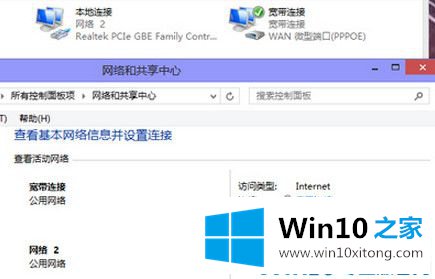
原因分析:
1、计算机网卡地址冲突。
2.在isp下,用户攻击并冒充网关。
解决方法:
1.系统附带的PPPOE拨号协议正在使用,因此有必要断开正在连接的PPPOE链接或重新启动计算机。
2.客户端异常注销,再次拨号时会出现此提示。建议关闭调制解调器5分钟后再打开,系统自动释放用户帐号后再正常登录。
3.修改网卡的物理地址。
如果故障仍然没有通过上述方法解决,就需要考虑网卡物理地址的原因,一般是因为地址池满了或者是你的网卡物理地址被挪用了,而大多数有错误676的用户都是网卡物理地址导致的,所以这种方法对于大多数错误676是最有效的解决方案。
(1)右键单击“我的电脑”图标,选择“管理”,在弹出窗口的左栏中选择“设备管理器”,然后双击右栏中的“网络适配器”,选择当前使用的网卡。
(2)右键单击网卡的“属性”,选择“高级”选项卡,然后选择“网络地址”。
(3)点击右侧的‘Value’,填写新网卡物理地址的——12位十六进制数(与原物理地址不同)(只要你设置的新地址不碰巧和别人一样’,就没问题。)
(4)可以通过运行cmd命令和ipconfig/all来检查物理地址。
以上是win10宽带连接错误676的处理方法。如果以上步骤都不能解决676的问题,那就联系宽带客服人员。
好了,小编已经把win10系统宽带连接错误676的详尽操作步骤全部告诉大家了,谢谢各位对本站的支持。